Samsung 2253LW, 2233GW, 2243LNX, 2253BW - SyncMaster - 22"" LCD Monitor Quick Start Manual [es]
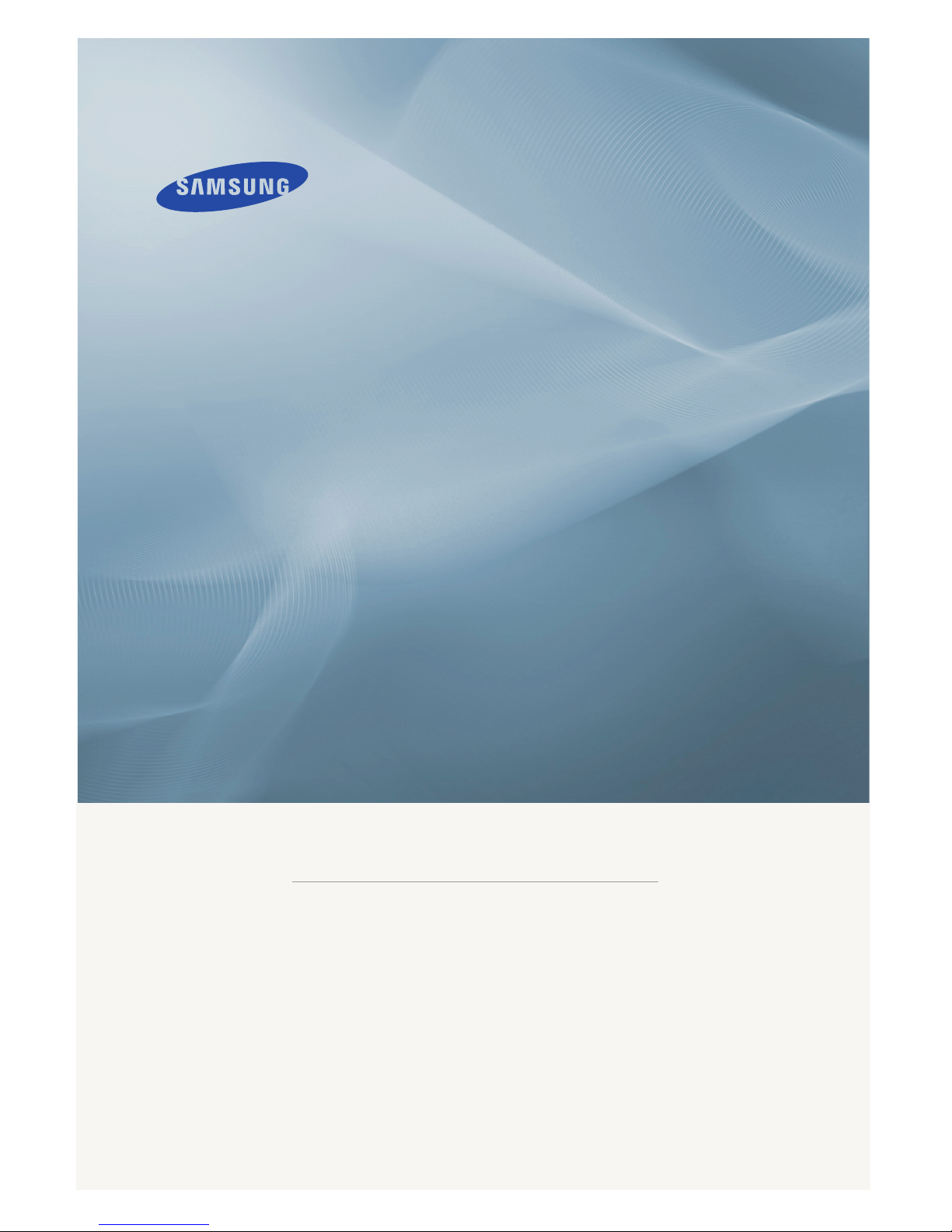
ii
LCD MONITOR
quick start guide
2233BW 2233GW

Introducción
Contenido del embalaje
Nota
Compruebe que los artículos siguientes vengan incluidos con su monitor.
Si falta alguno, póngase en contacto con su distribuidor
.
Póngase en contacto con un distribuidor local
para adquirir los artículos adicionales.
Desembalaje
Monitor
Manuales
Guía de configuración rápida Tarjeta de garantía
(No disponible en todos los
lugares)
Manual del usuario
Cables
Cable D-sub Cable de alimentación Cable DVI (opcional)
Otros
Paño de limpieza Anillo de sujeción del cable
Nota
Sólo se suministra para productos de color negro reluciente como una característica del producto.

Su monitor
Configuración inicial
Seleccione el idioma con las teclas de arriba y abajo.
El contenido que se muestra desaparece tras 40 segundos.
Pulse dos veces el botón de encendido, para apagarlo y encenderlo otra vez. Se mostrará de nuevo.
Se puede
visualizar hasta tres (3) veces. Es necesario ajustar la resolución del ordenador antes de
alcanzar la cuenta máxima.
Nota
La resolución que se muestra en la pantalla es la óptima para este producto.
Ajuste la resolución del ordenador para que sea la misma que la resolución óptima de este producto.
Parte delantera
MENU Botón [MENU/ ]
Abre el menú en pantalla y sale del menú. Se usa también para salir del menú de
la pantalla o volver al menú anterior.
Botón Brillo [ ]
Cuando no haya visualización en la pantalla, pulse el botón para ajustar el brillo.
>> Haga clic aquí para ver un clip de animación
Tecla personaliz.[ ]
Puede personalizar la asignación de la tecla para el botón Personal de acuerdo con
sus preferencias.
Introducción
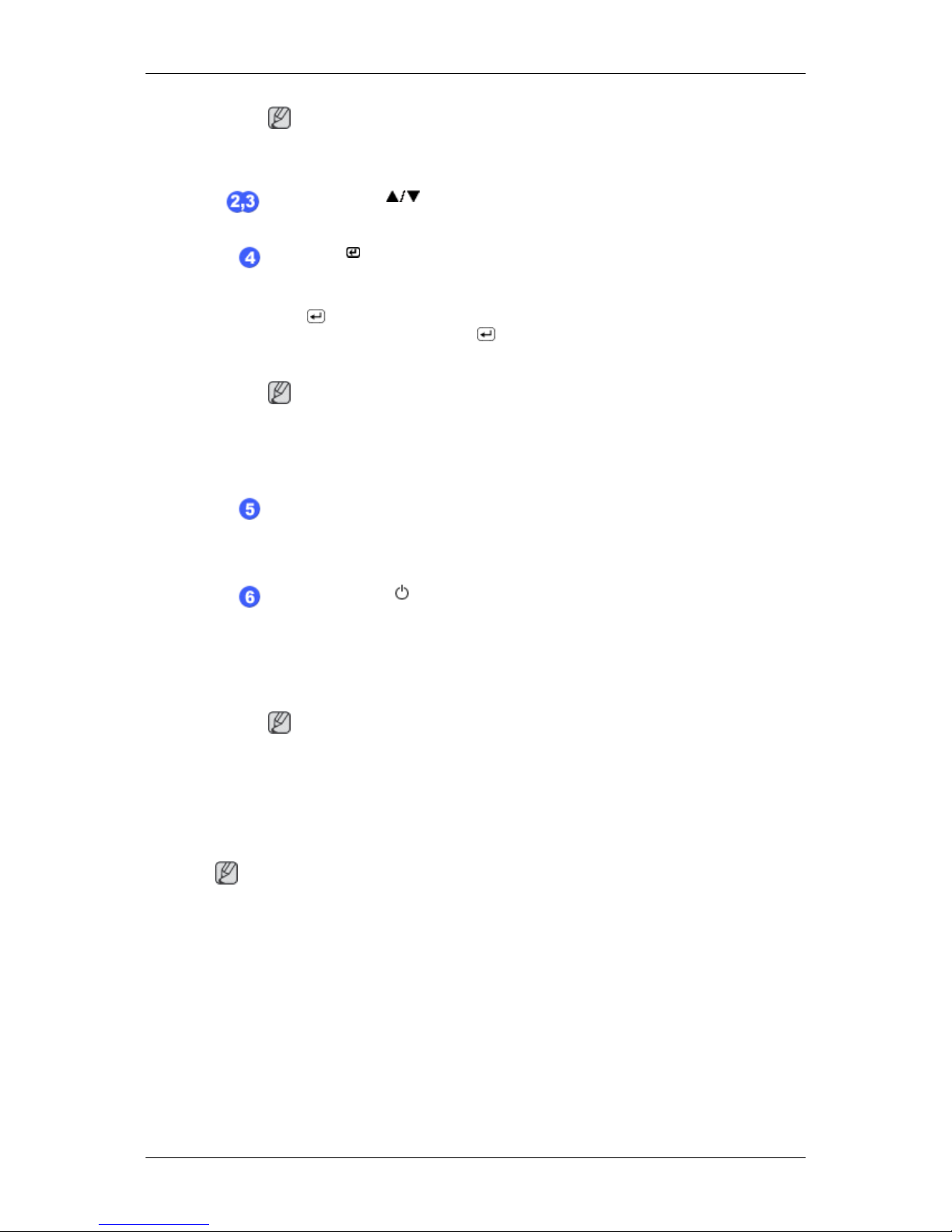
Nota
Puede configurar
la tecla personalizada para una función determinada a través de
Configuración > Tecla personaliz..
Botones de ajustes [ ]
Estos botones permiten ajustar los elementos del menú.
Botón Intro [ ]
Activa un elemento resaltado del menú.
Pulse ' ' y a continuación seleccione la señal de vídeo cuando la pantalla está
apagada. (Cuando
se pulsa el botón '
' para cambiar el modo de entrada, aparece
un mensaje
en la parte superior izquierda de la pantalla que muestra el modo actual:
señal de entrada analógica o digital.)
Nota
Si selecciona
el modo digital, debe conectar el cable DVI a su monitor y al puerto
DVI de la tarjeta gráfica.
>> Haga clic aquí para ver un clip de animación
Botón AUTO
Use este botón para el ajuste automático.
>> Haga clic aquí para ver un clip de animación
Botón de encendido [ ]
Utilice este botón para encender o apagar el producto.
Indicador de encendido
Esta luz
se enciende cuando funciona normalmente y parpadea una vez cuando se
guardan los ajustes.
Nota
Para obtener
más información respecto a las funciones de ahorro de energía, consulte la sección Ahorro de energía en el manual. Para ahorrar energía, apague el
monitor cuando no lo necesite o cuando lo deje sin funcionar durante largos períodos.
Parte posterior
Nota
La configuración de la parte posterior del monitor puede variar en función del producto.
Introducción
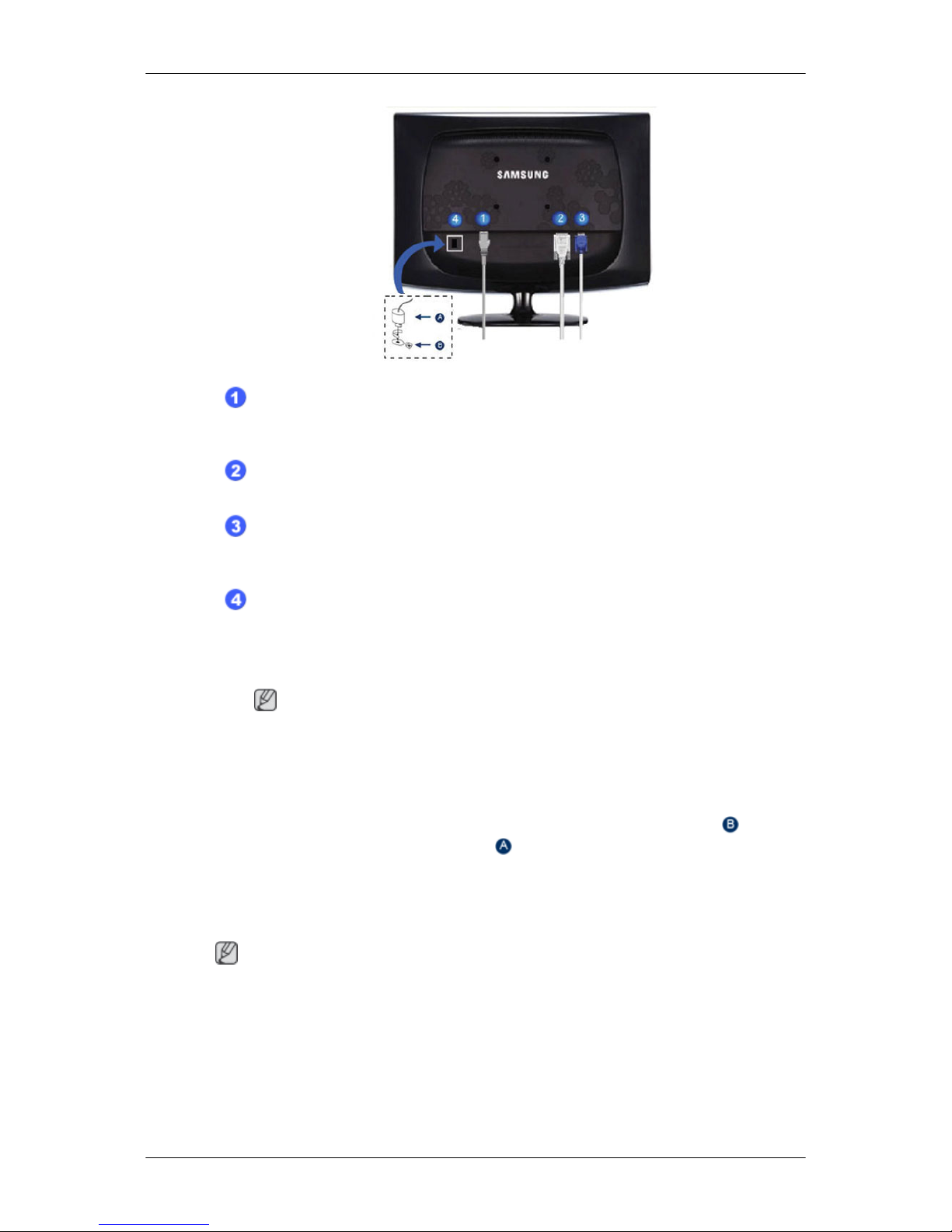
Puerto POWER
Conecte el
cable de alimentación del monitor al puerto de POWER de la parte pos-
terior del monitor.
Puerto DVI IN
Conecte el cable DVI al puerto DVI IN de la parte posterior del monitor.
Puerto RGB IN
Conecte el
cable D-Sub al puerto RGB IN de 15 patillas, en la parte posterior del
monitor.
Bloqueo Kensington
El bloqueo
Kensington es un dispositivo que se utiliza para fijar físicamente el sistema
cuando se utiliza en un sitio público. (El dispositivo de bloqueo debe adquirirse por
separado.) Si necesita información sobre el uso del dispositivo de bloqueo, póngase
en contacto con el establecimiento donde lo haya adquirido.
Nota
La ubicación del Bloqueo Kensington puede variar según los modelos.
Utilización del bloqueo Kensington antirrobo
1.
Introduzca el dispositivo de bloqueo en la ranura Kensington del monitor ( )
y gírelo en la dirección de bloqueo ( ).
2. Conecte el cable del bloqueo Kensington.
3. Fije el bloqueo Kensington a la mesa o a un objeto estático pesado.
Nota
Consulte Conexión de cables para obtener más información acerca de los cables de conexión.
Introducción
